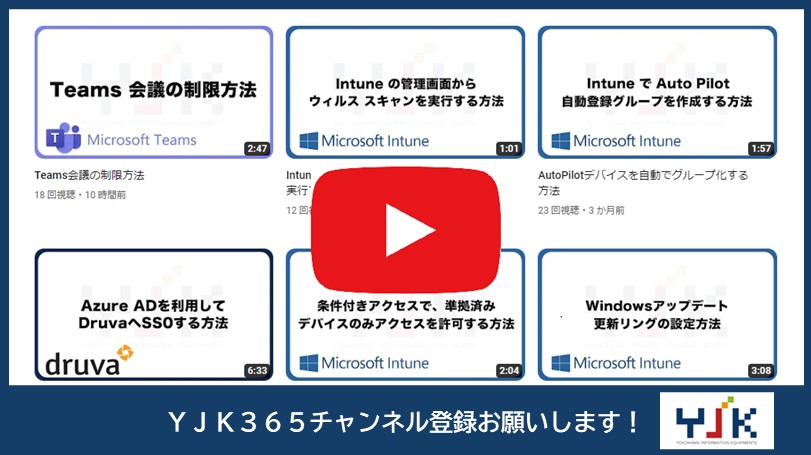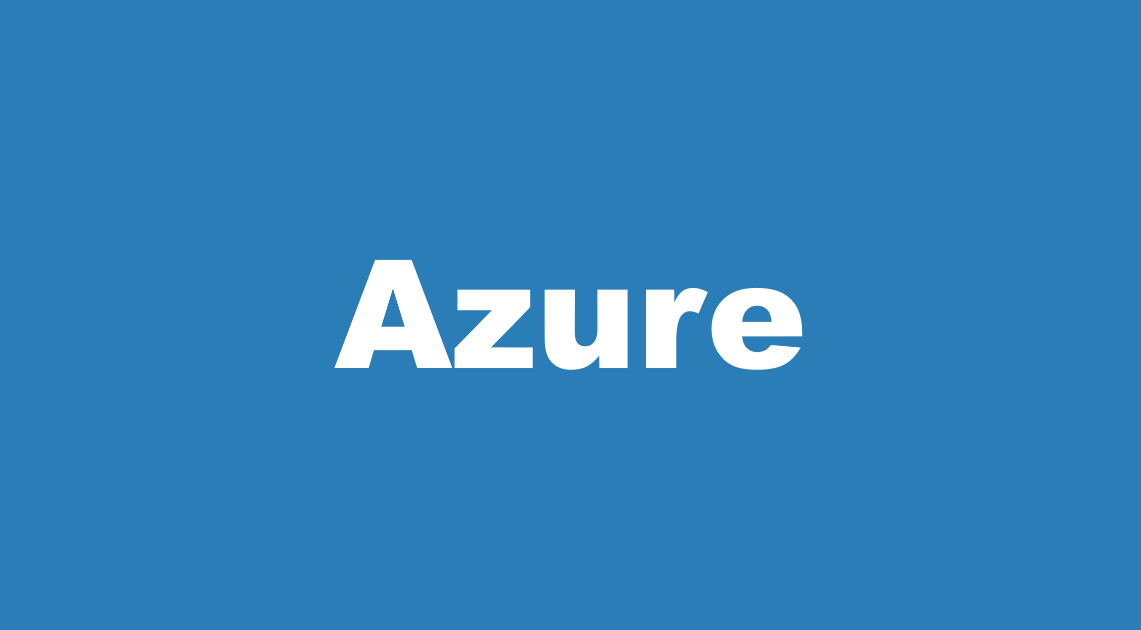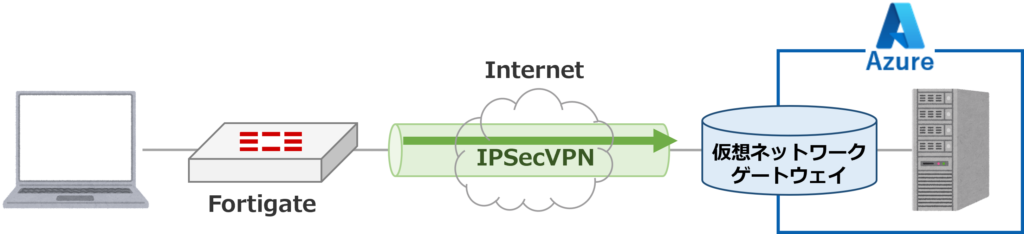
Azure側とFortigateでVPN接続する方法を案内します。クラウド側にWindowsServer等がある場合は社内と拠点間VPN接続ができることは必須となります。拠点間VPN接続ができるオンプレミス環境にサーバを設置したりする必要がなくなるケースが増える為、様々なコストが削減できる可能性があります。
手順
手順1 仮想ネットワークの作成
1.「リソースグループ」をクリックします。
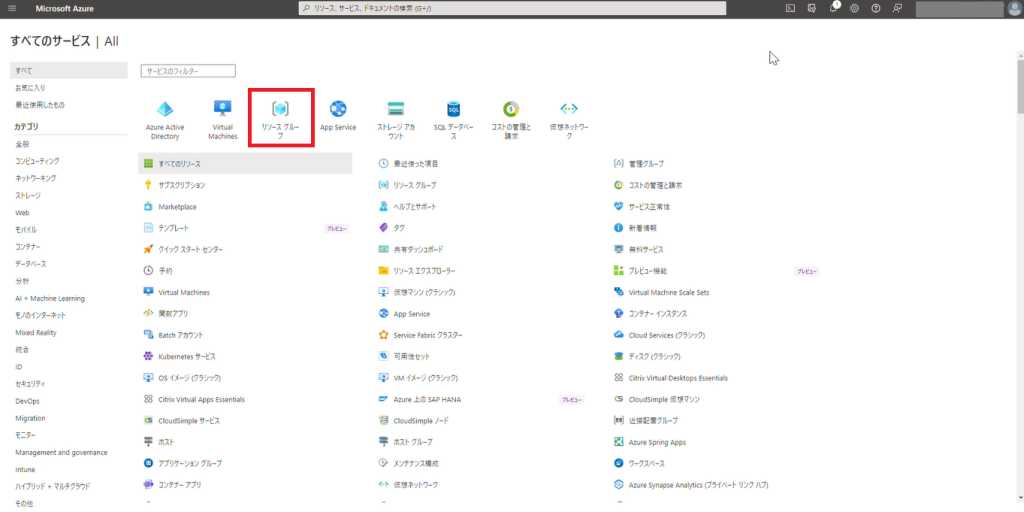
2.「作成」をクリックします。
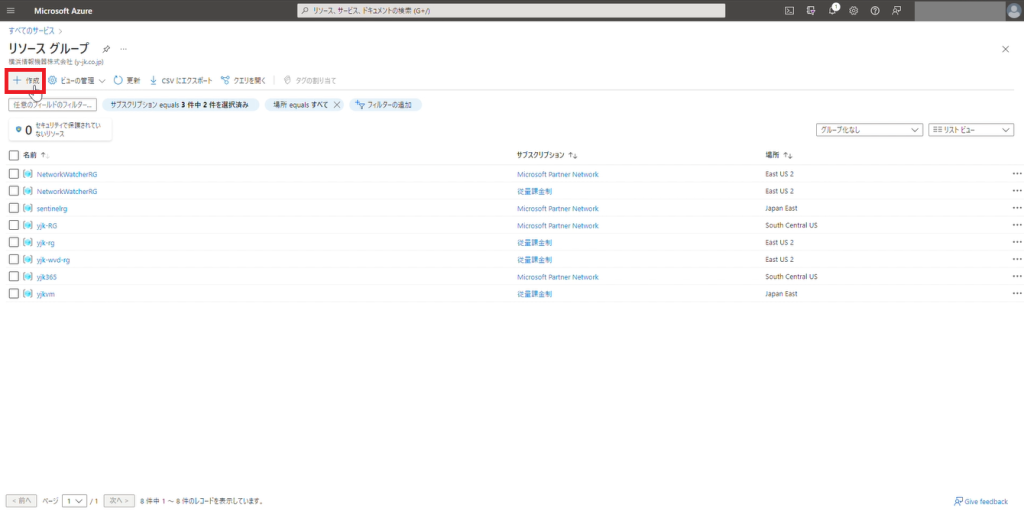
3.リソースグループに任意の名前を入力します。ここでは「yjk365ADRG」にします。
リージョンを「(Asia pacific)Japan East」にします。
「次:タグ」をクリックします。
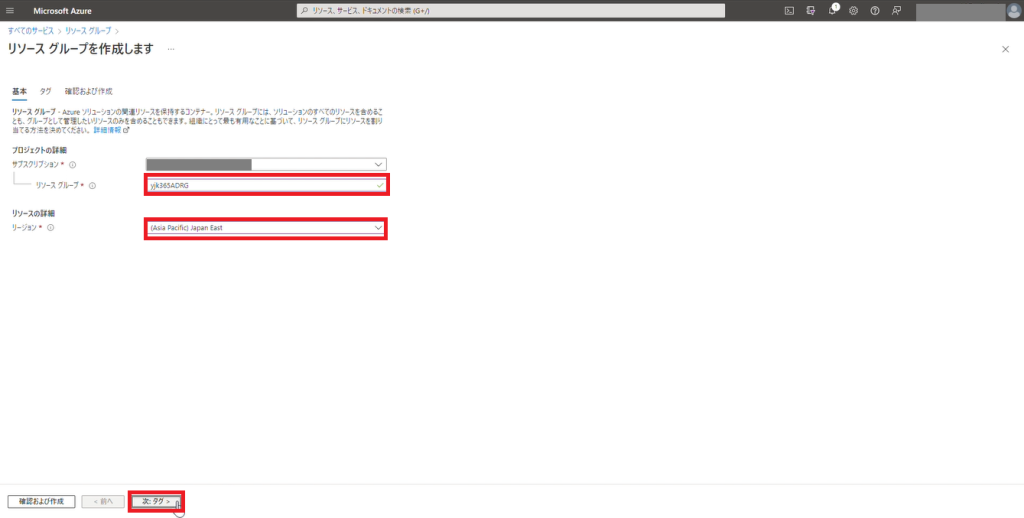
4.「次:確認および作成」をクリックします。
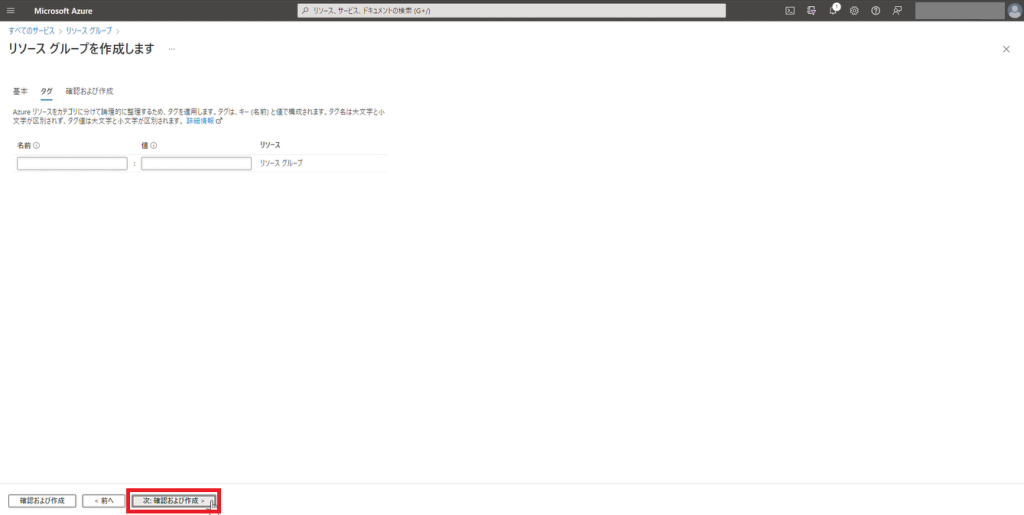
5.「作成」をクリックします。
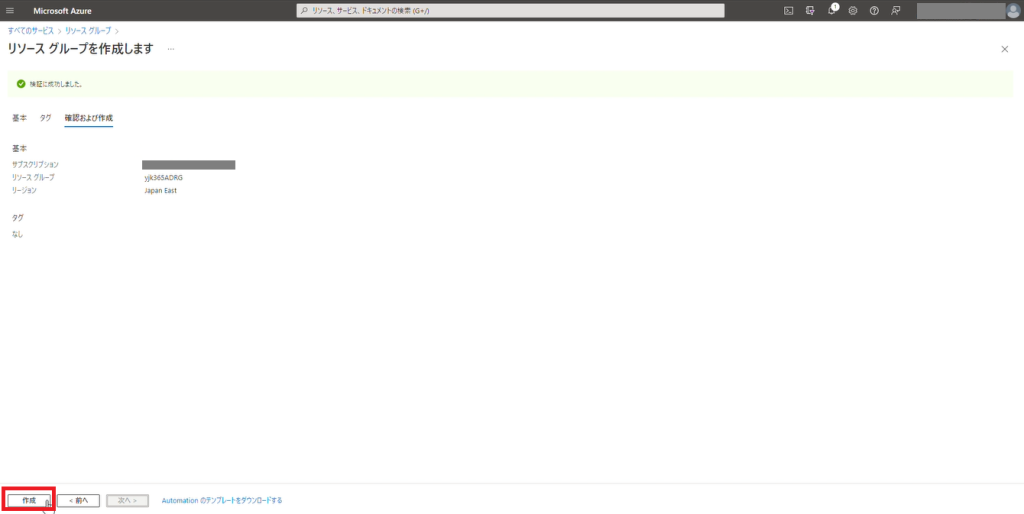
6.「yjk365ADRG」が作成されました。
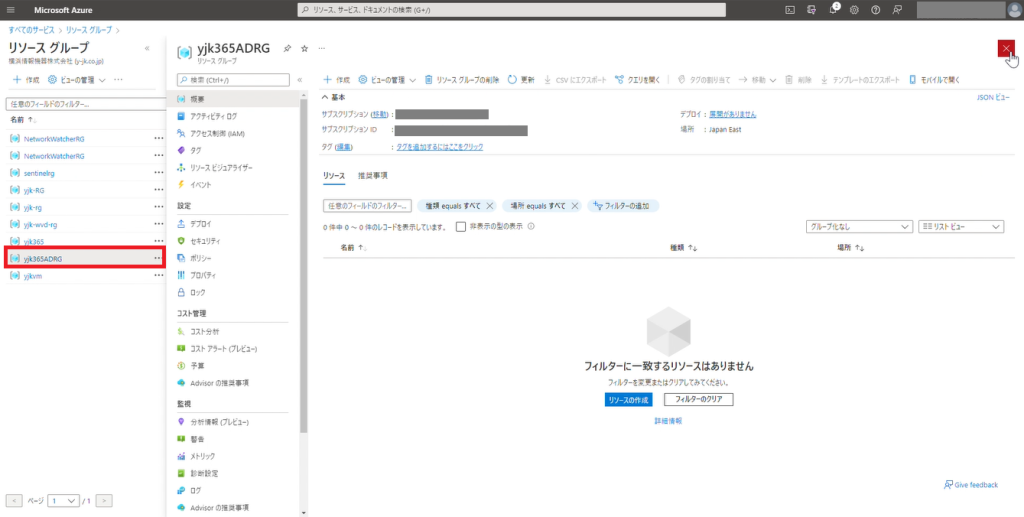
7.「virtual net」と入力し「仮想ネットワーク」を開きます。
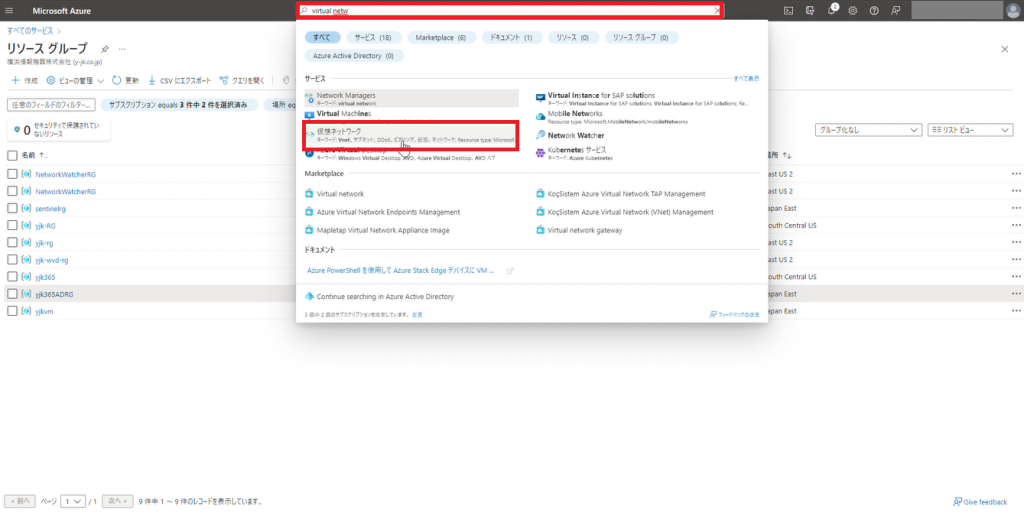
8.「作成」をクリックします。
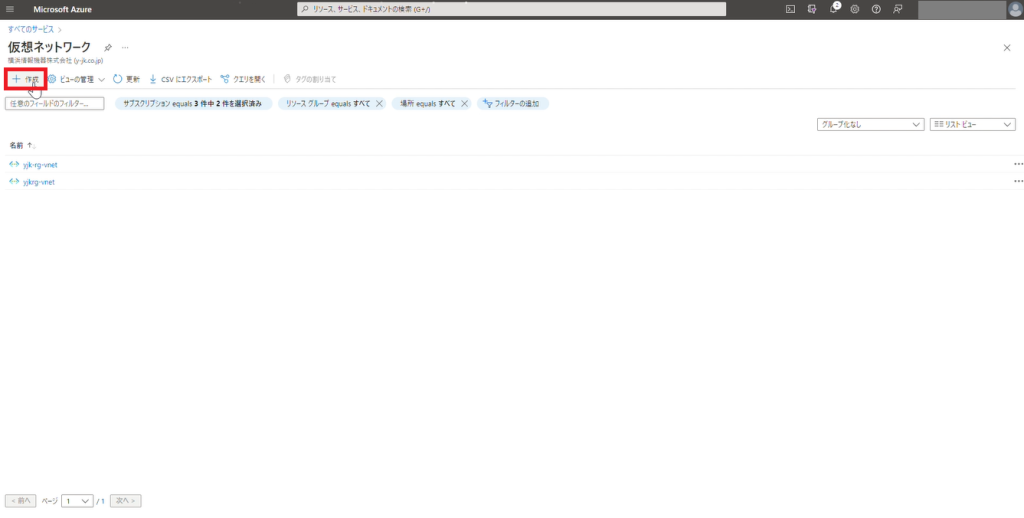
9.サブスクリプションを選択します。
リソースグループを先ほど作成した「yjk365ADRG」にします。
任意の名前を入力します。ここでは「yjk365ADRG-vnet」にします。
「次:IPアドレス」をクリックします。
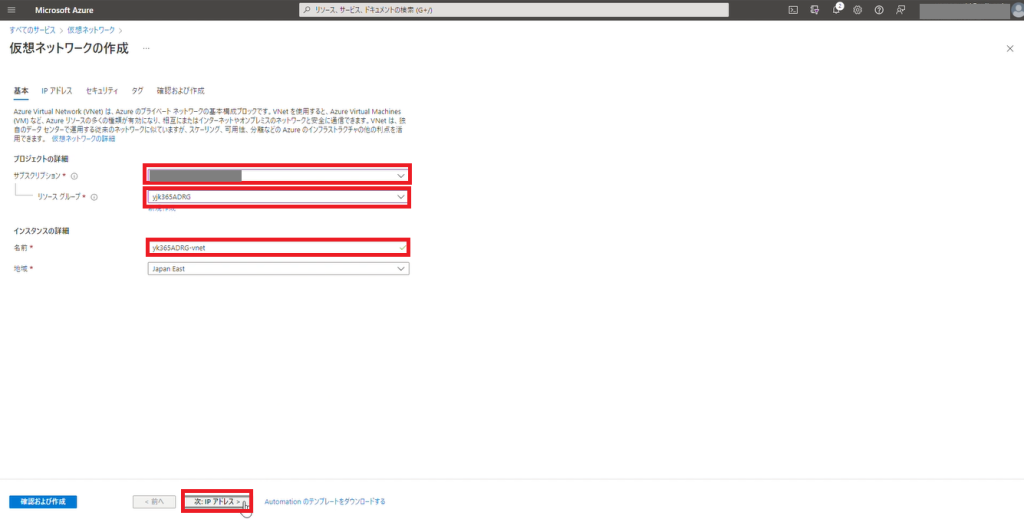
10.IPv4アドレス空間を入力します。
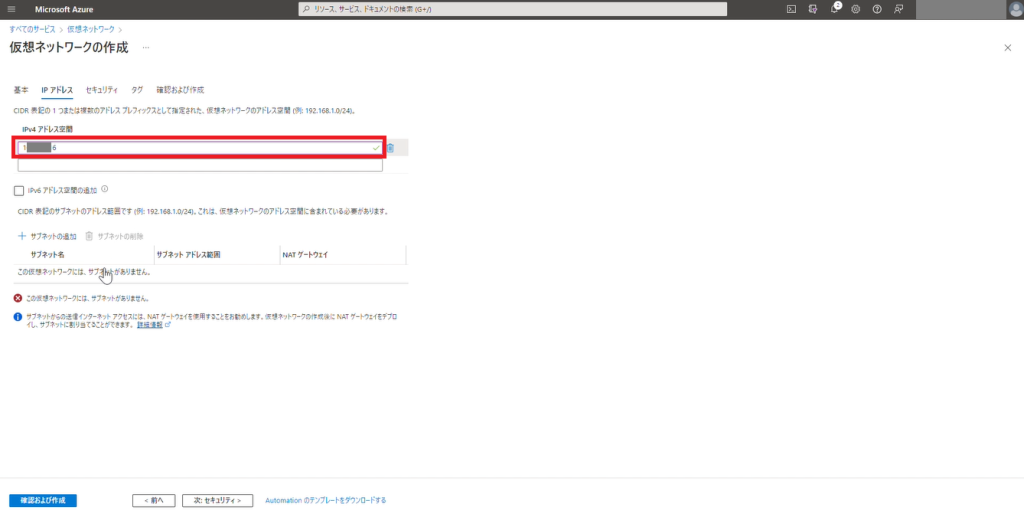
11.「サブネットの追加」をクリックします。
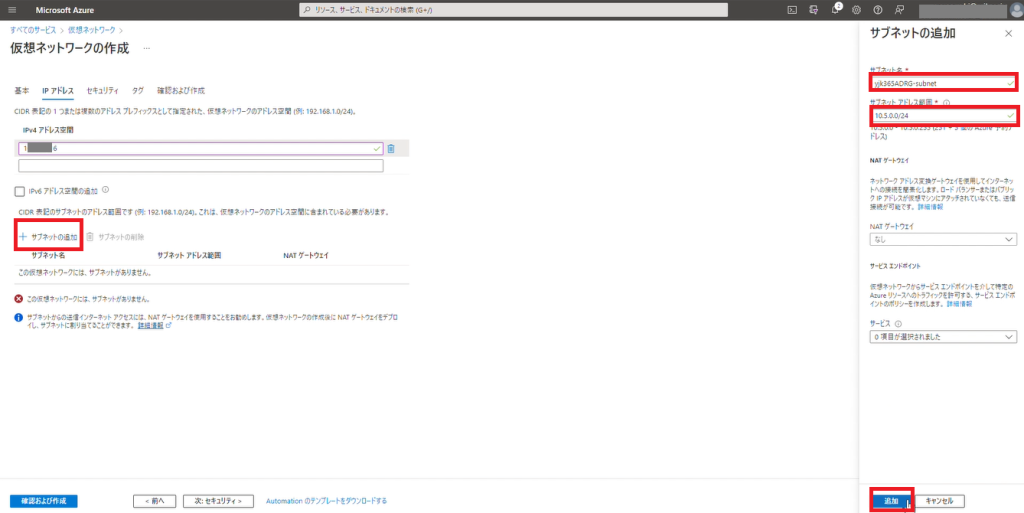
12.「次:セキュリティ」をクリックします。
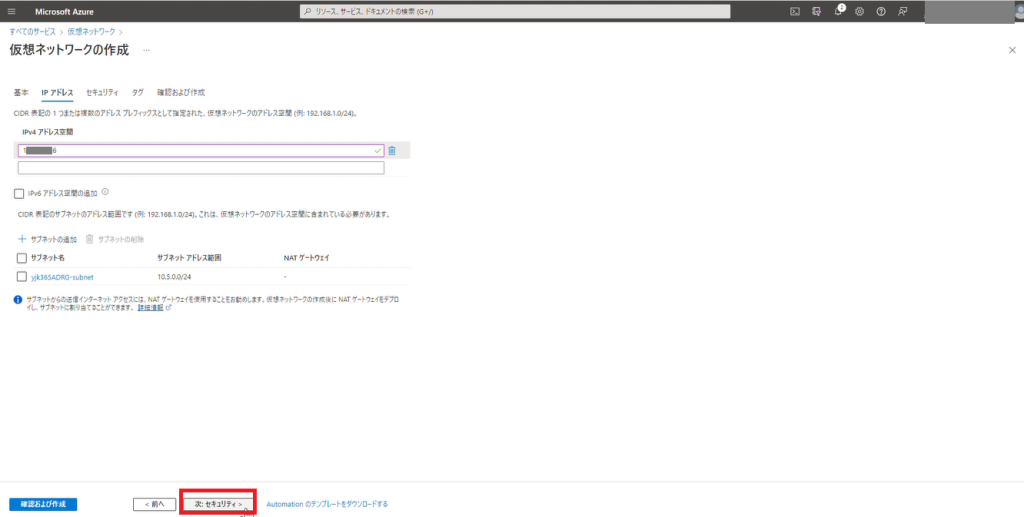
13.「次:タグ」をクリックします。
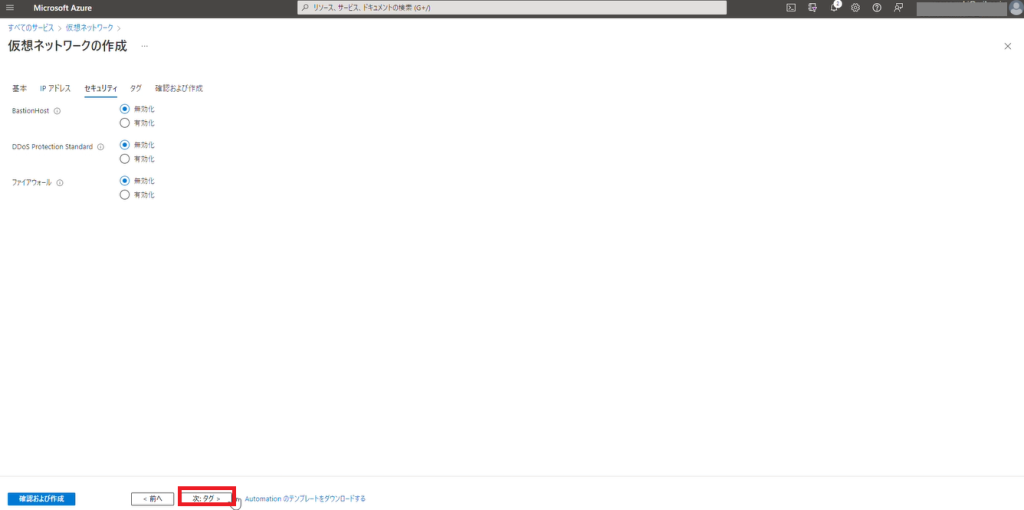
14.「次:構成及び作成」をクリックします。
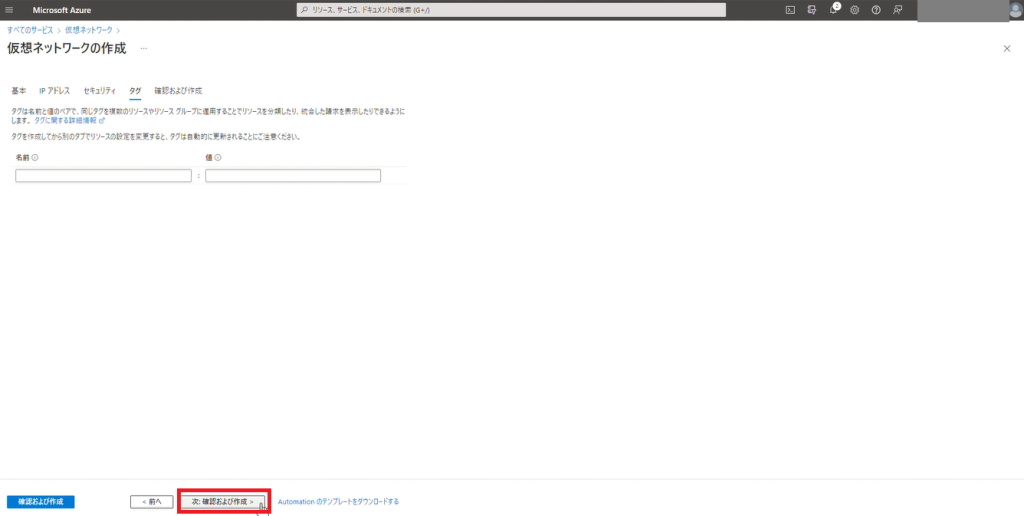
15.「作成」をクリックします。
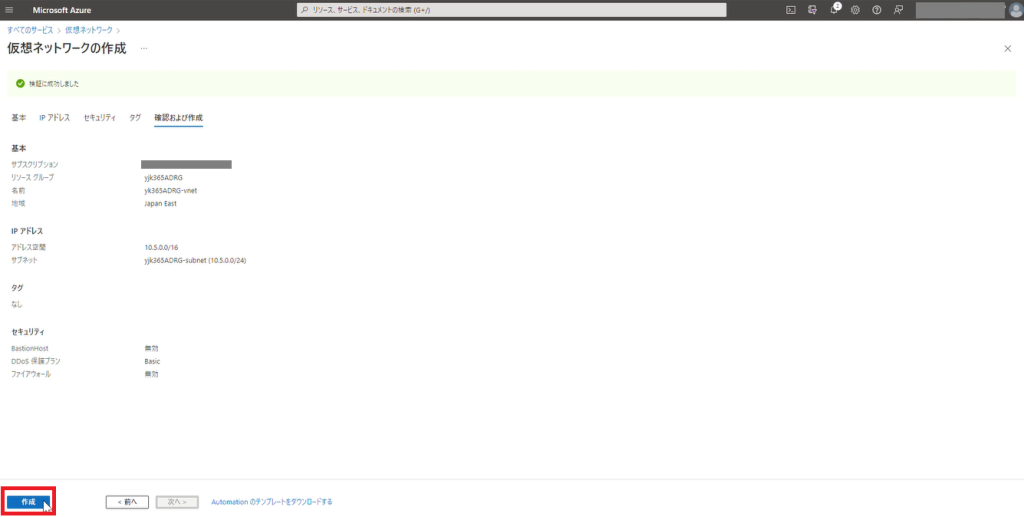
16.デプロイが完了しました。
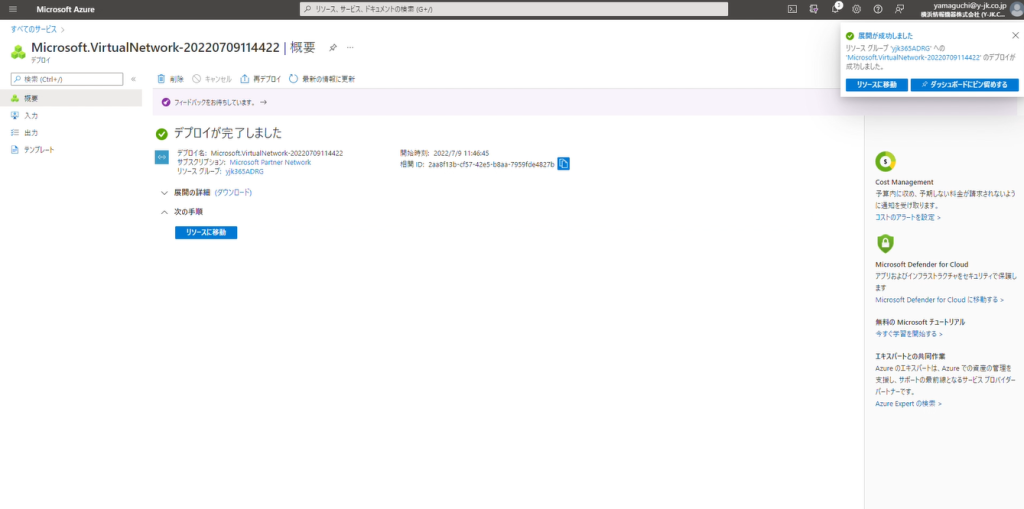
手順2 仮想ネットワークゲートウェイの作成
1.「仮想ネットワーク」と入力し「仮想ネットワークゲートウェイ」をクリックします。
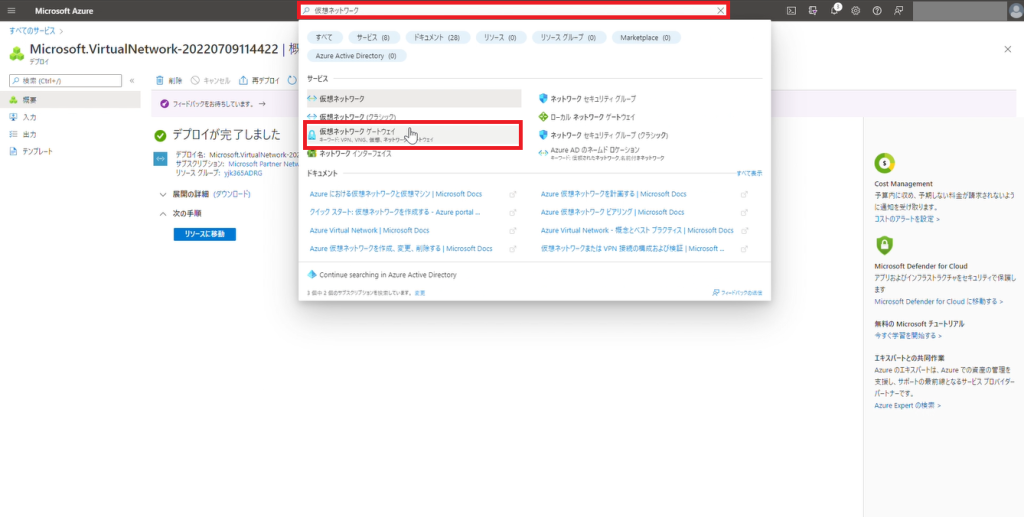
2.「作成」をクリックします。
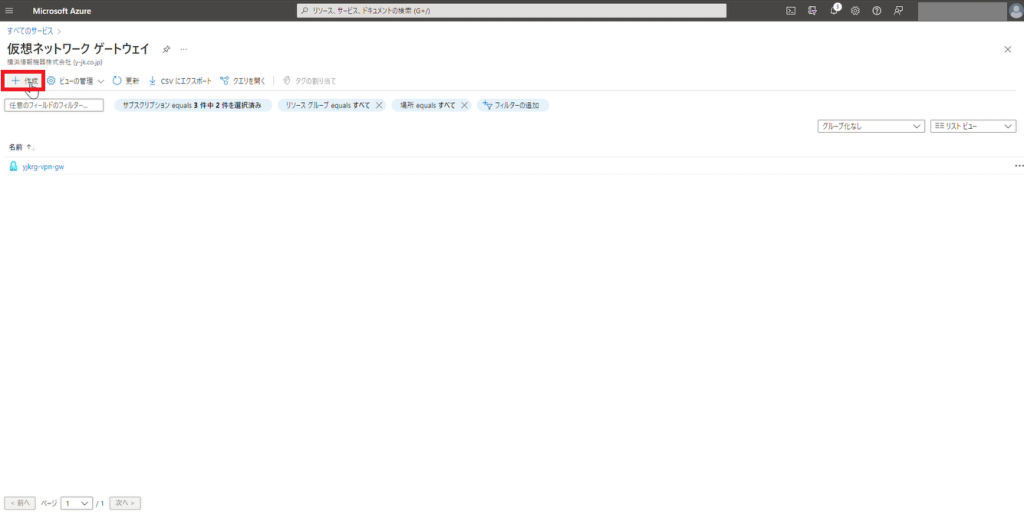
3.以下を入力します。
サブスクリプションを選択します。
名前:任意の名前を入力します。ここでは「yjk365ADRG-vpn-gw」とします。
地域:「JapanEast」
SKU: 「Basic」
仮想ネットワーク:「yjk365ADRG-vnet」
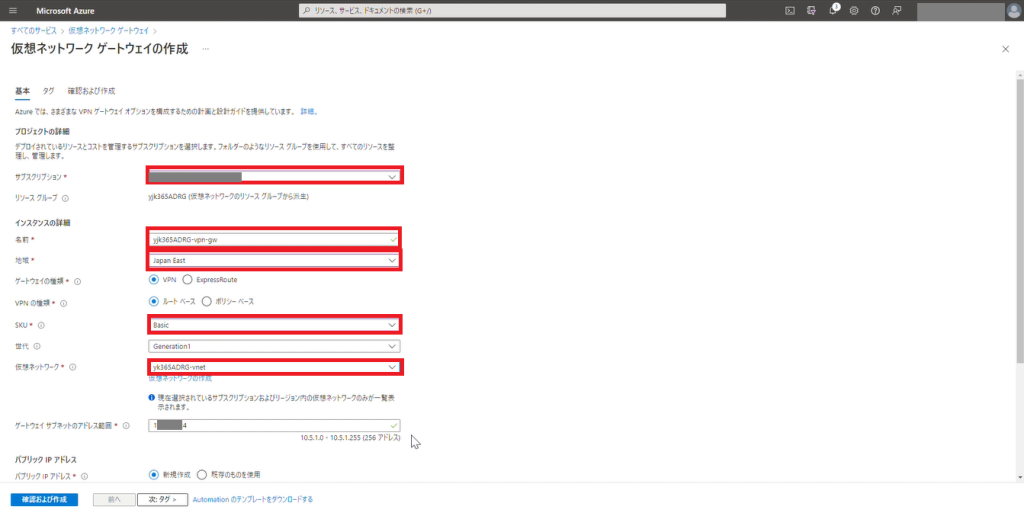
4.パブリックIPアドレス名:「yjk365ADRG-vpn-gw-pubulicip」
「次:タグ」をクリックします。
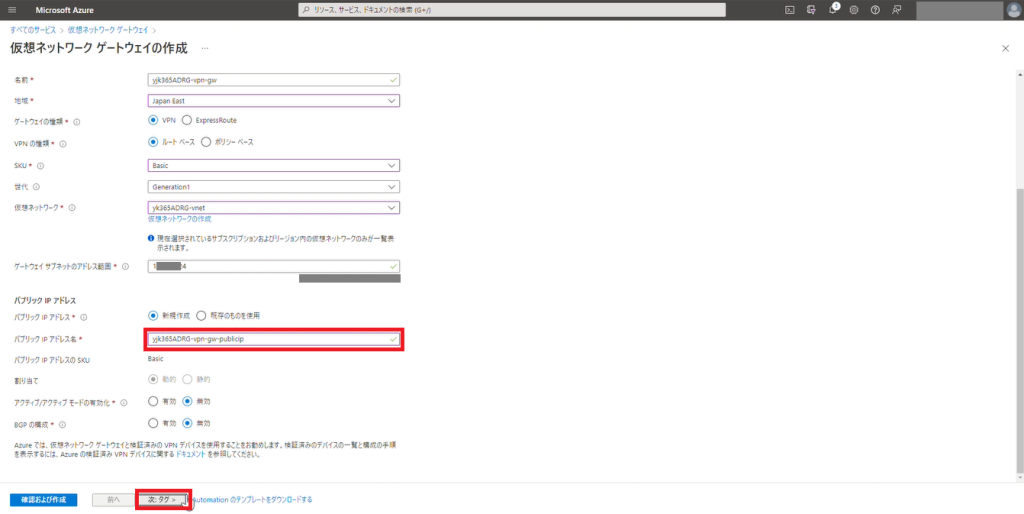
5.「次:確認および作成」をクリックします。
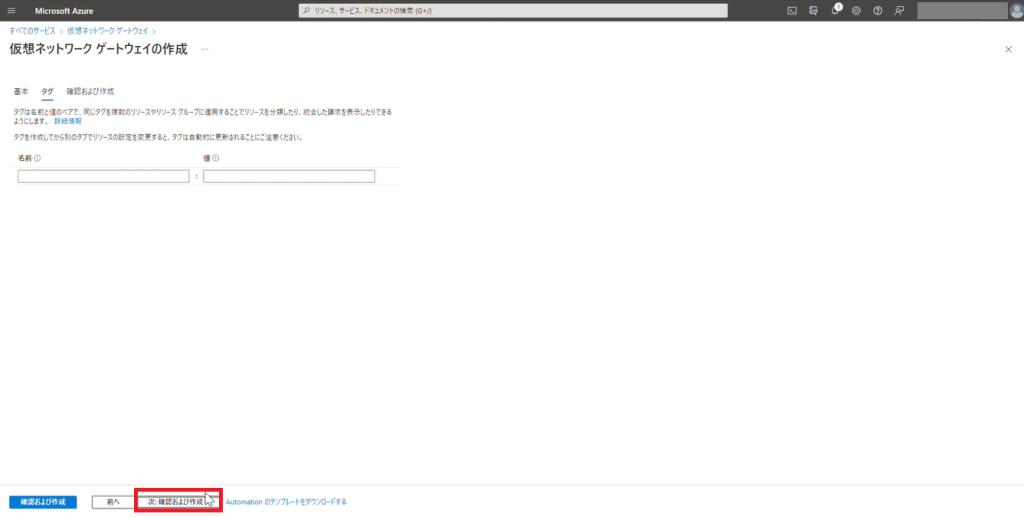
6.「作成」をクリックします。
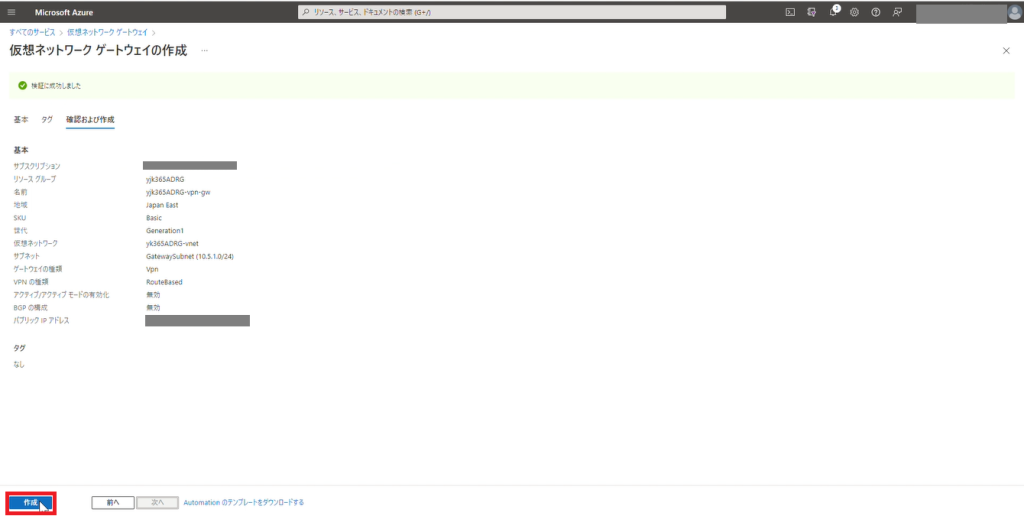
手順3 ローカルネットワークゲートウェイの作成
1.「ローカルネットワーク」と入力し「ローカルネットワークゲートウェイ」をクリックします。
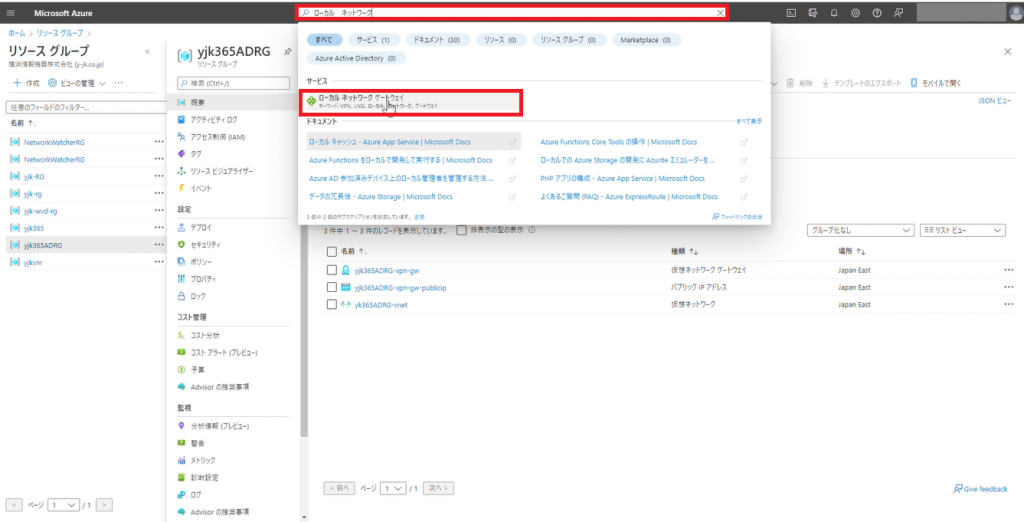
2.「作成」をクリックします。
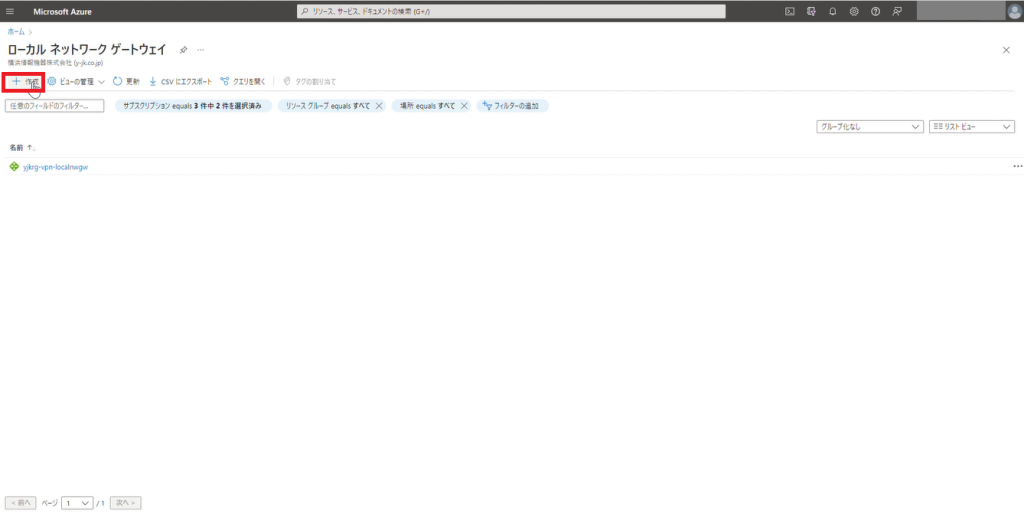
3.以下を入力します。
サブスクリプションを選択します。
リソースグループを選択します。
地域:「JapanEast」
名前:「yjk365ADRG-vpn-localgw」
IPアドレスを入力します。
アドレス空間を入力します。
「次:詳細設定」をクリックします。
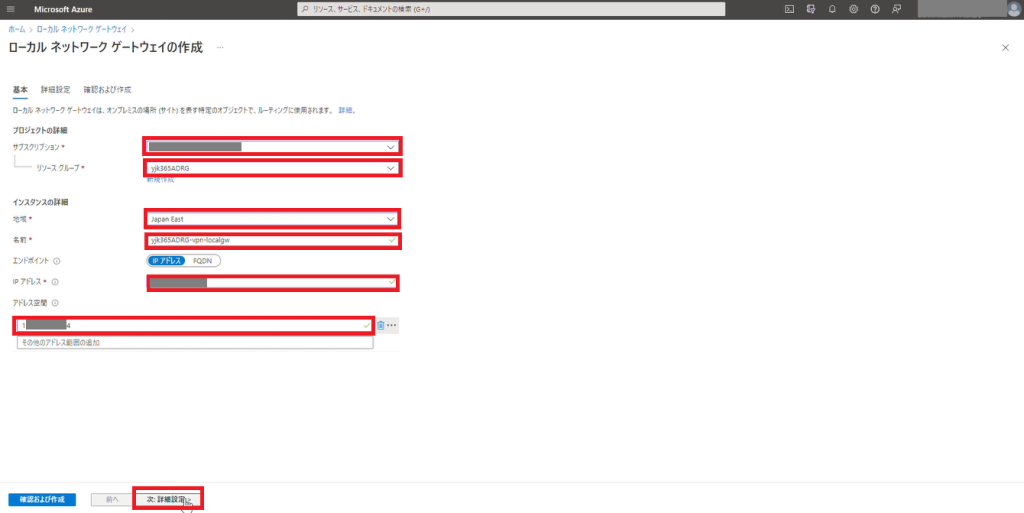
4.「次:確認および作成」をクリックします。
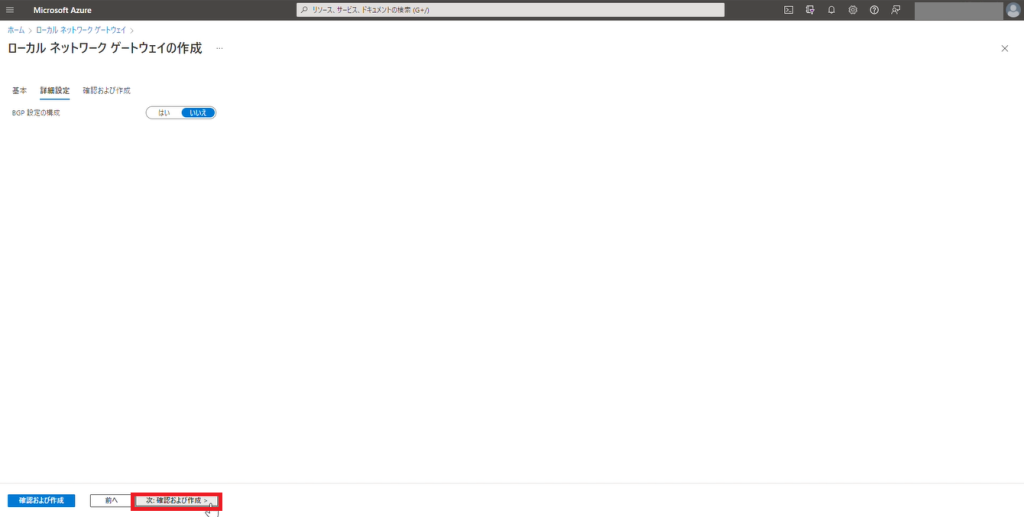
5.「作成」をクリックします。
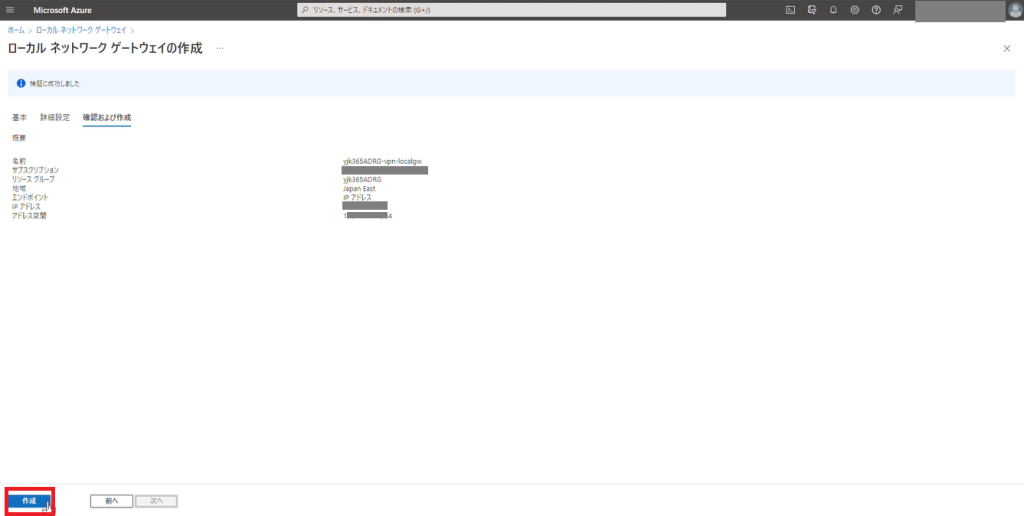
6.デプロイが完了しました。
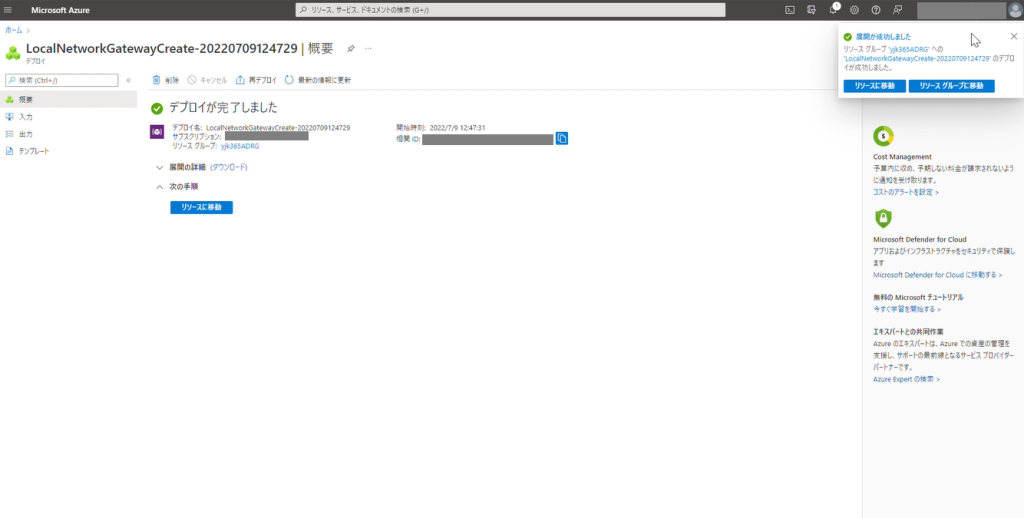
手順4 接続の追加
1.「リソースグループ」をクリックします。
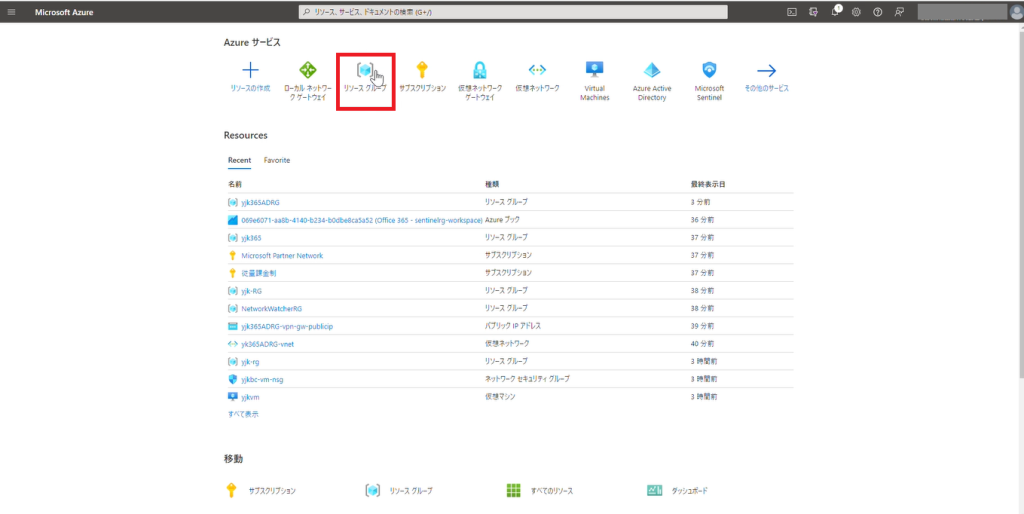
2.「yjk365ADRG」をクリックします。
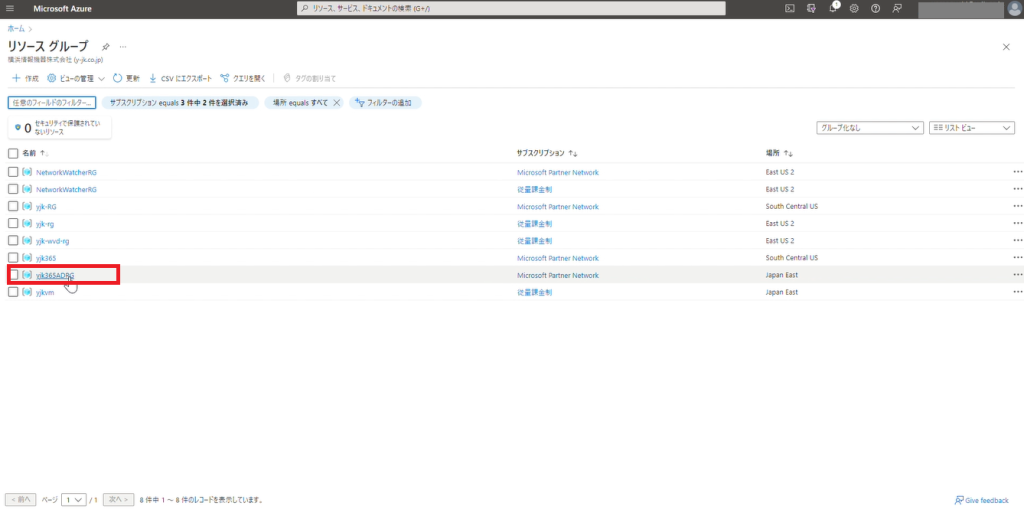
3.先ほど作成した仮想ネットワークゲートウェイをクリックします。
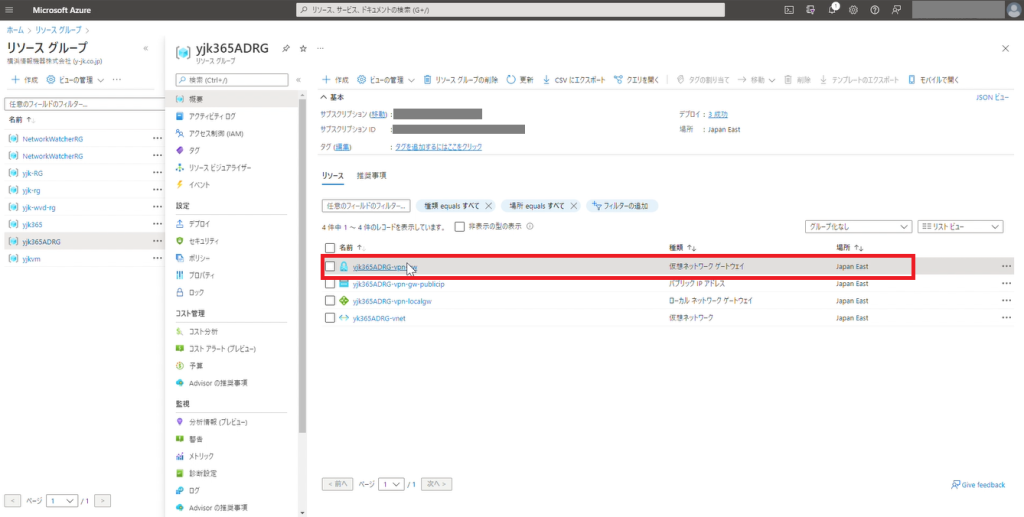
4.「追加」をクリックします。
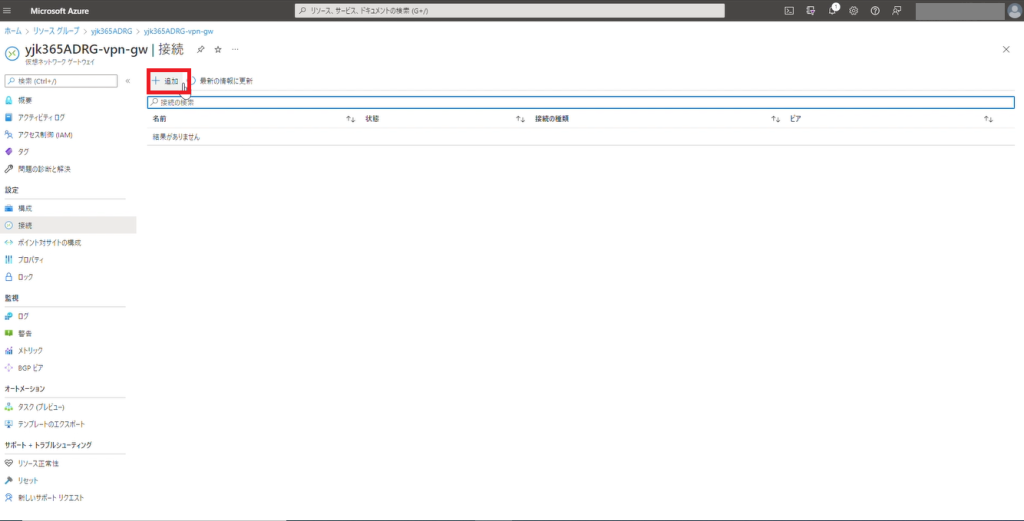
5.以下を入力します。
名前:「yjk365ADRG-vpn-gw-connect」
接続の種類:「サイト対サイト(IPsec)」
仮想ネットワークゲートウェイ:「ローカルネットワークゲートウェイ」を選択
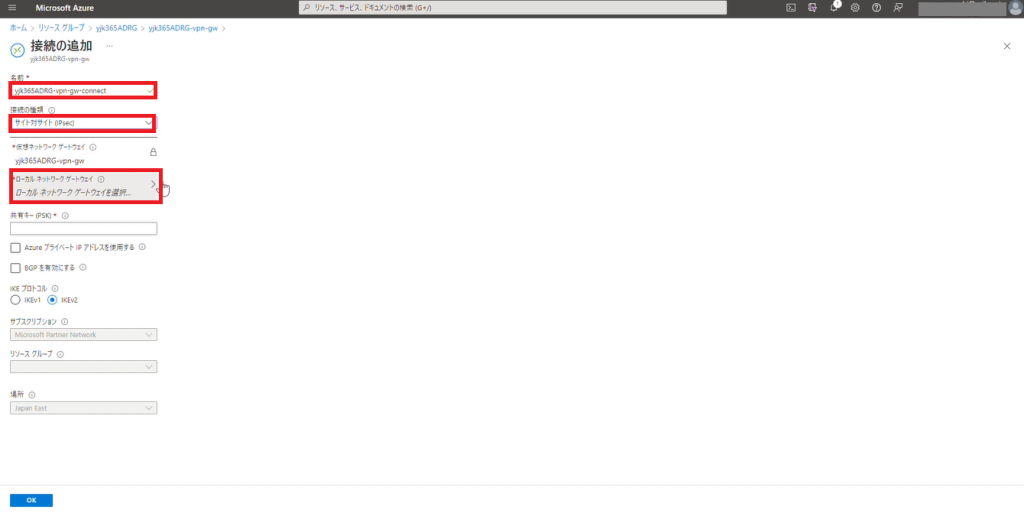
6.「yjk365ADRG-vpn-localgw」をクリックします。
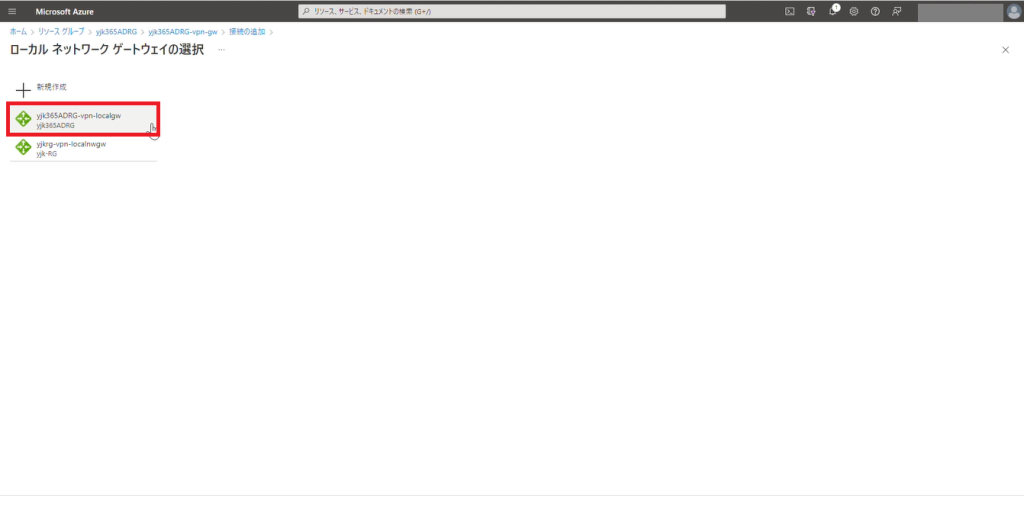
7.「OK」をクリックします。
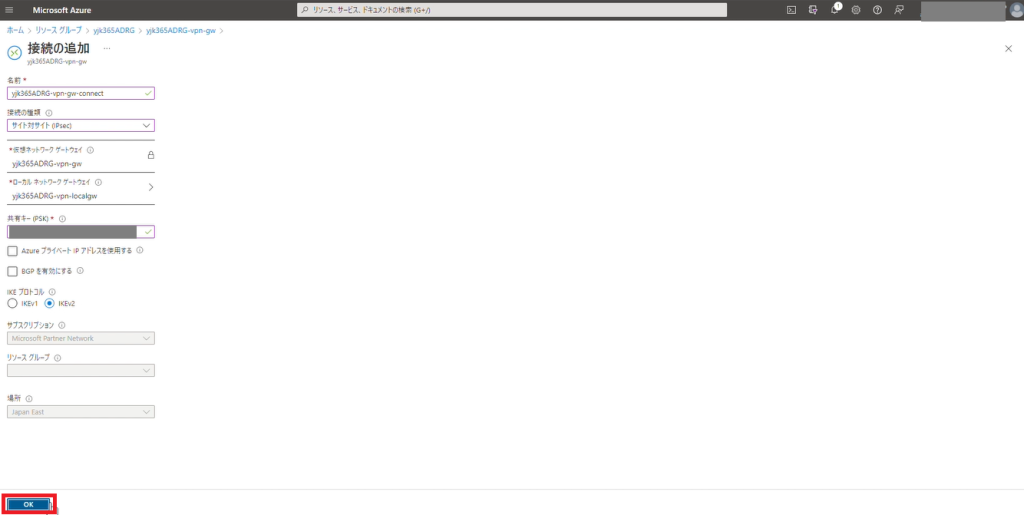
手順5 Fortigate側の設定
1.Fortigateを開いて「VPN」を展開して「IPsecウィザード」をクリックします。
名前に「toAzureyjk365AD」と入力して「次へ」をクリックします。
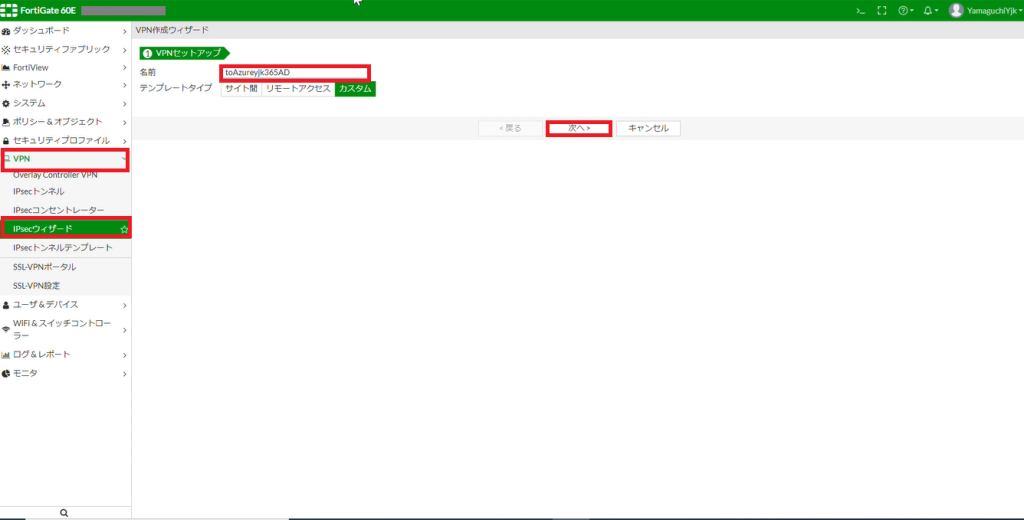
2.MicrosoftAzureに戻ってリソースグループの「yjk365ADRG」を開き「yjk365ADRG-vpn-gw」をクリックします。
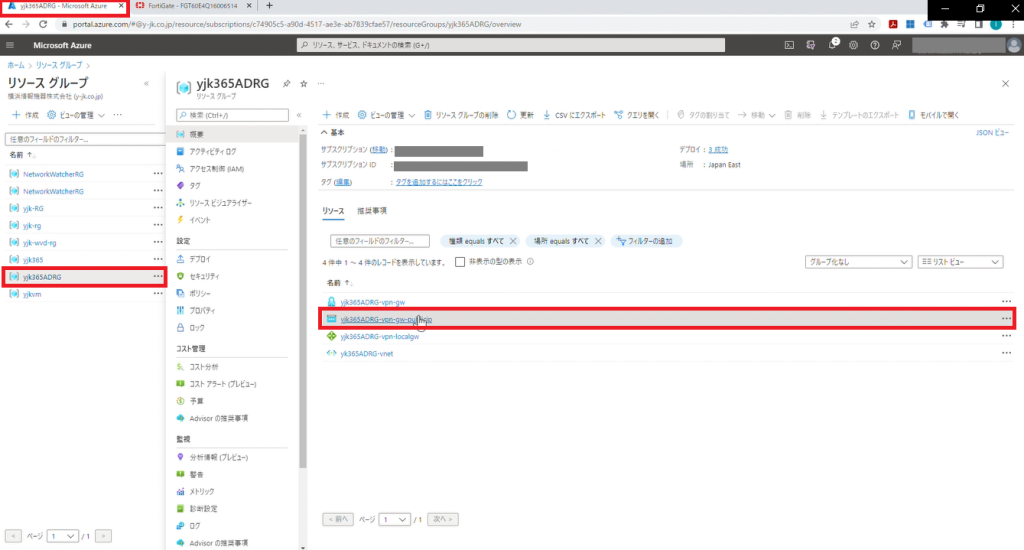
3.IPアドレスをコピーします。

4.以下を入力します。
IPアドレスを貼り付け
インターフェース:「wan1」
NATトラバーサル:「無効」
デッドピア検知:「オンアイドル」
事前共有鍵を入力
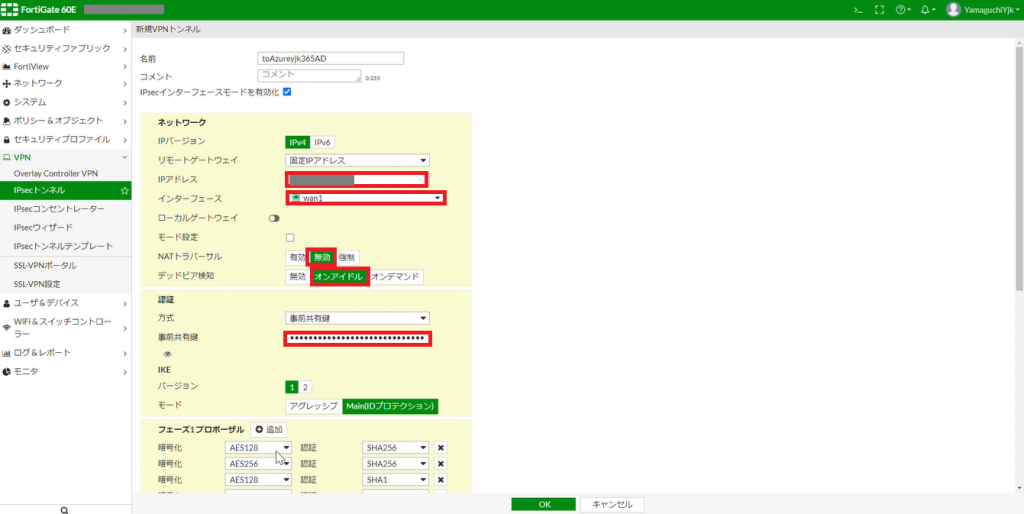
バージョン:「2」
暗号化:ASE128 認証:「SHA1」
暗号化:ASE256 認証:「SHA256」 暗号化:3DES 認証:「SHA1」
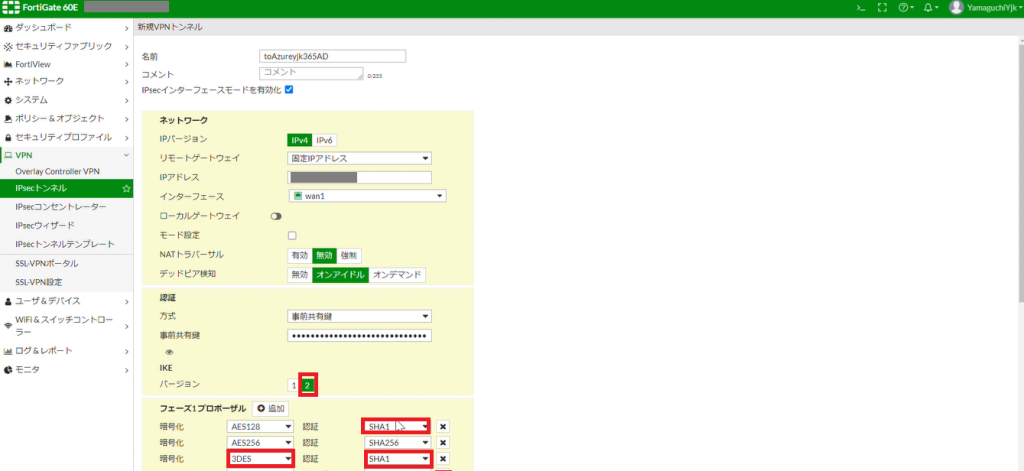
Diffie-Hellmanグループ:「2」
鍵の有効時間(秒):「28800」
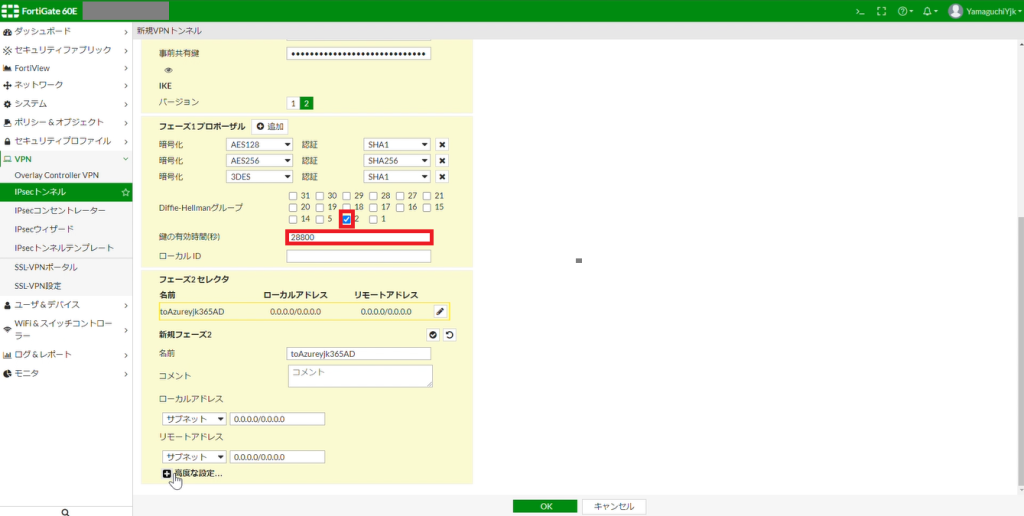
高度な設定を展開します。
暗号化:AES256 認証:「SHA1」
暗号化:ASE256 認証:「SHA256」
暗号化:3DES 認証:「SHA1」
PerfectFowardSecrecy(PFS)を有効化を無効にします。
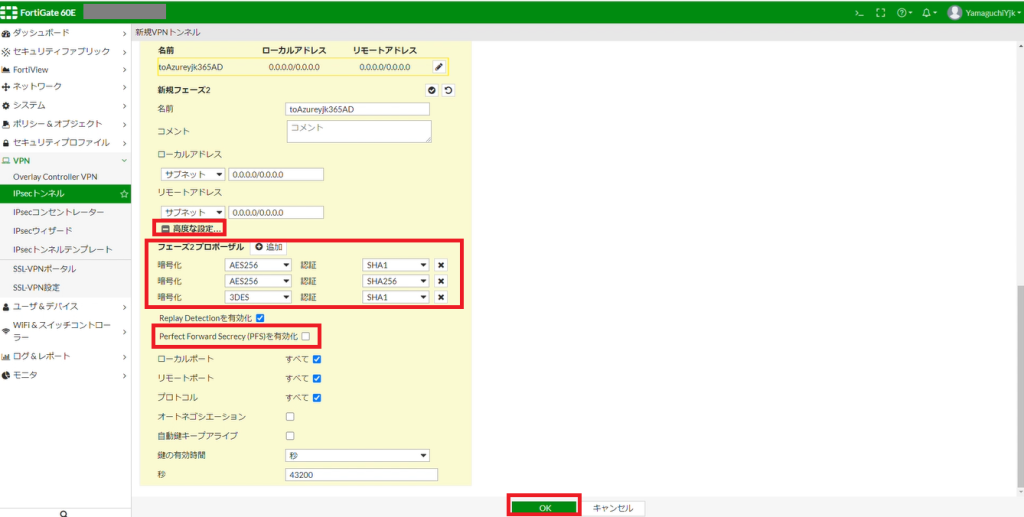
5.「ポリシー&オブジェクト」を展開して「アドレス」をクリックします。
「新規作成」をクリックし「アドレス」をクリックします。
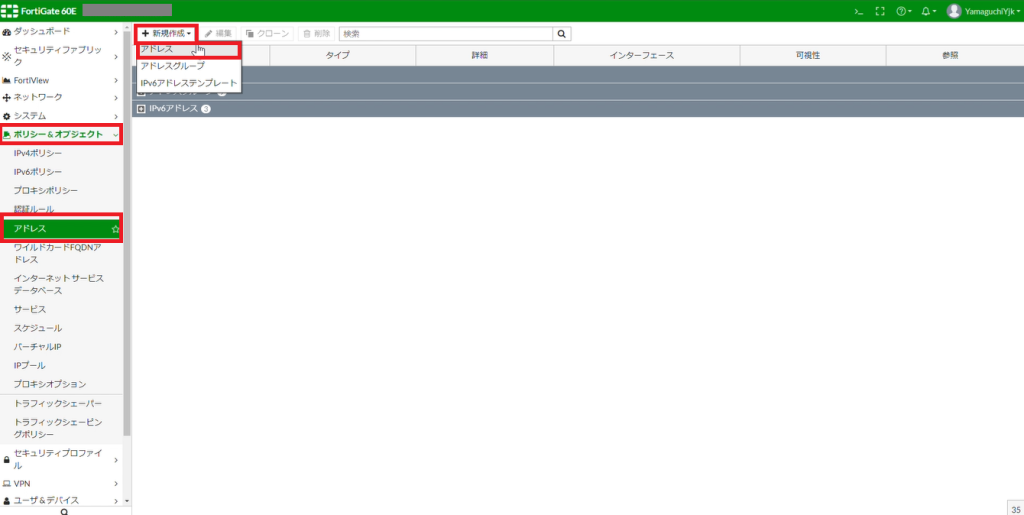
6.名前に「Azureyjk365AD」と入力します。
サブネット/IP範囲を入力します。
「OK」をクリックします。
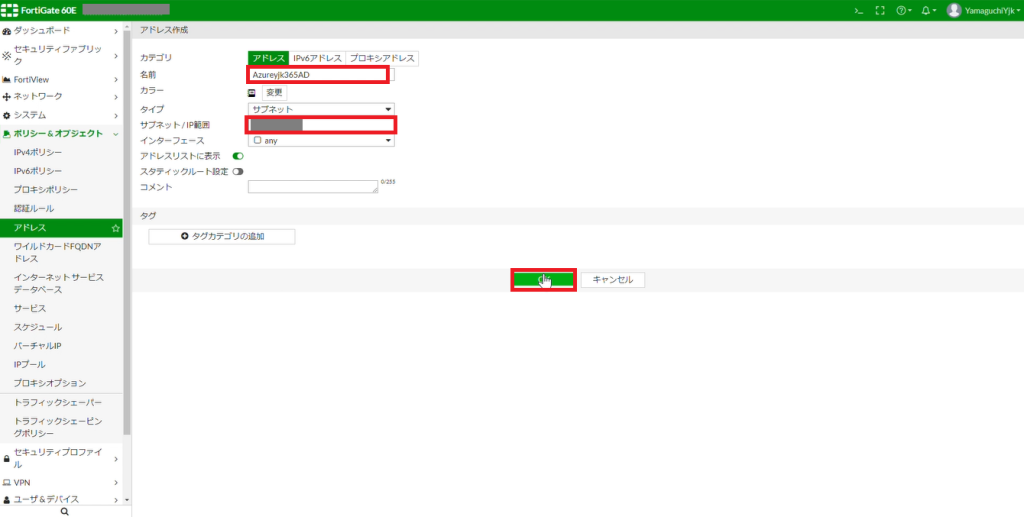
7.「ポリシー&オブジェクト」を展開して「IPv4ポリシー」をクリックします。
「新規作成」をクリックします。
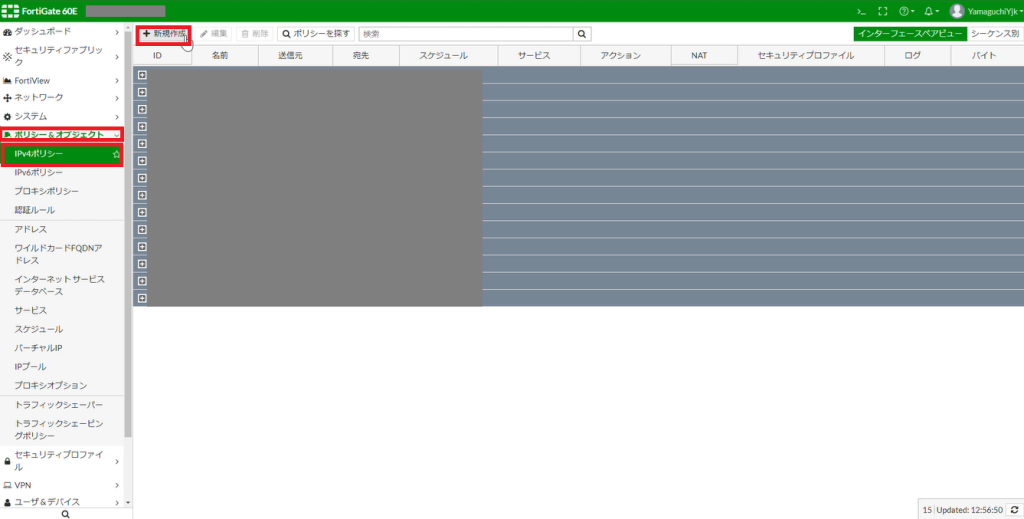
8.以下を入力します。
名前:「LANtoAzureyjk365AD」
入力インターフェース:「internal」
出力インターフェース:「toAzureyjk365AD」
送信元:「all」
宛先:「all」
スケジュール:「always」
サービス:「ALL」
NATのスイッチをオフにします。
「OK」をクリックします。
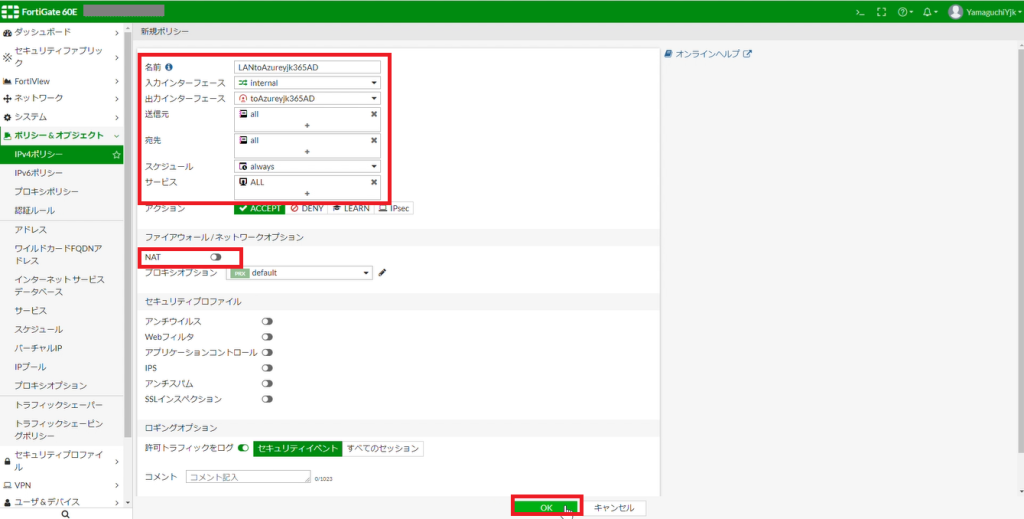
9.ポリシー設定後、「モニタ」を展開して「IPsecモニタ」を開くと、今作成した「Azureyjk365 AD」が緑色のアップになっていることが確認出来ます。
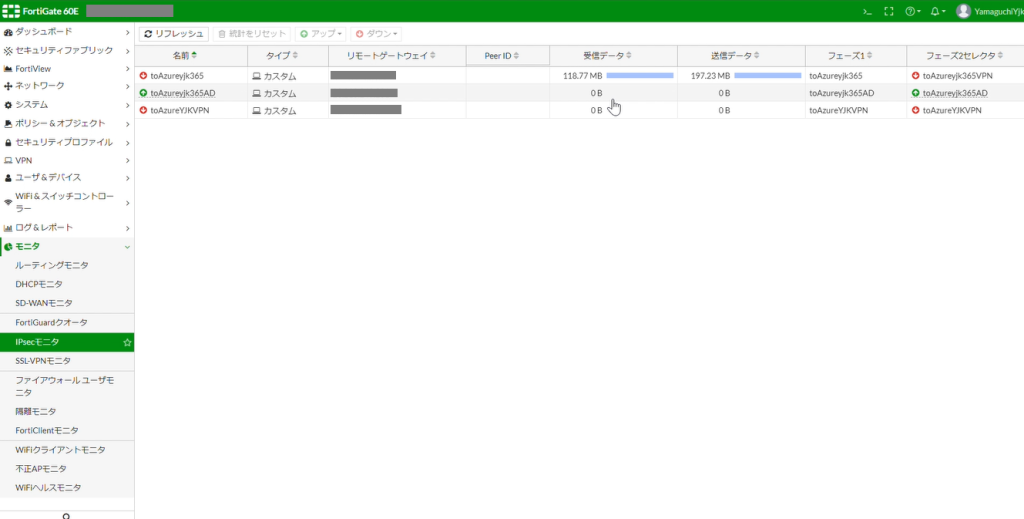
手順6 接続の確認
1.「ネットワーク」を展開して「スタティックルート」をクリックします。
「新規作成」をクリックして「IPv4スタティックルート」をクリックします。
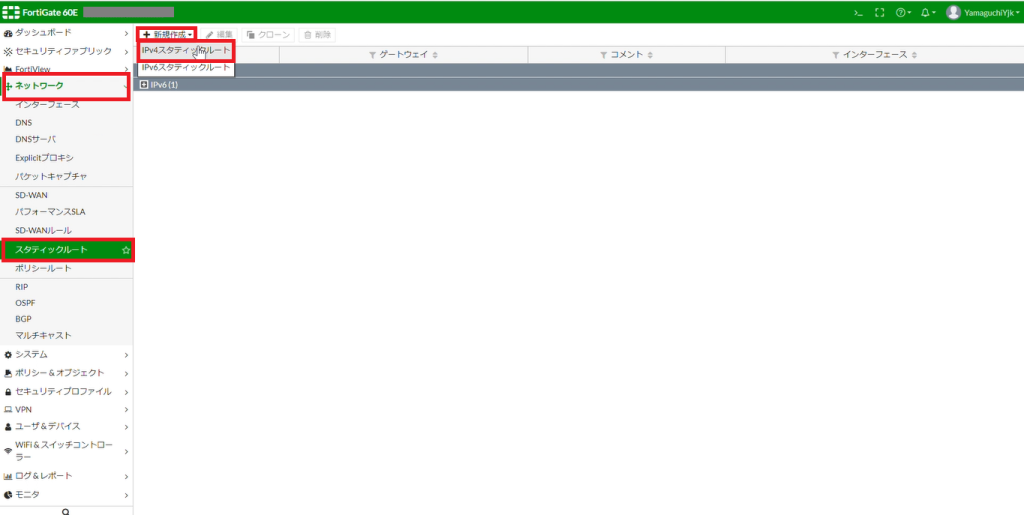
2.宛先を入力して、インターフェースを「toAzureyyjk365AD」にします。 「OK」をクリックします
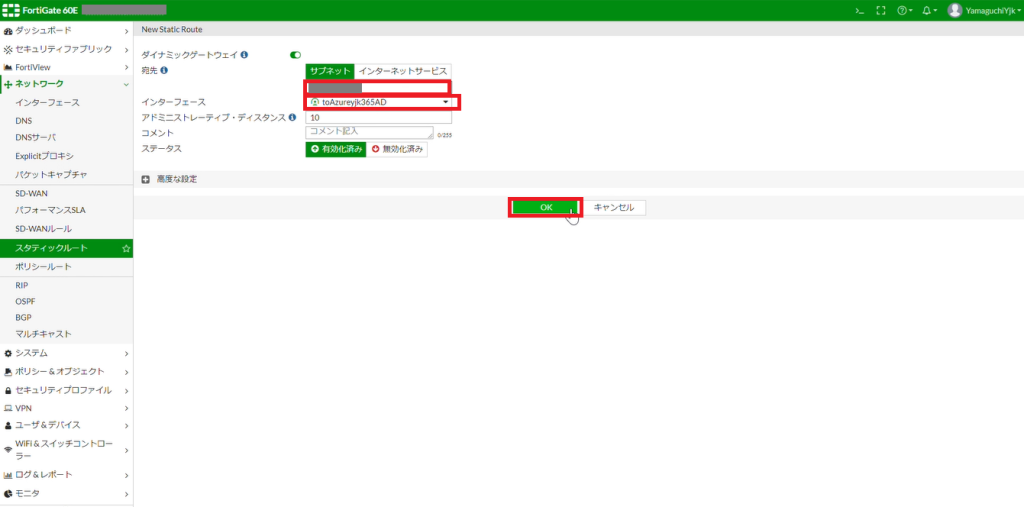
3.追加されたことを確認します。
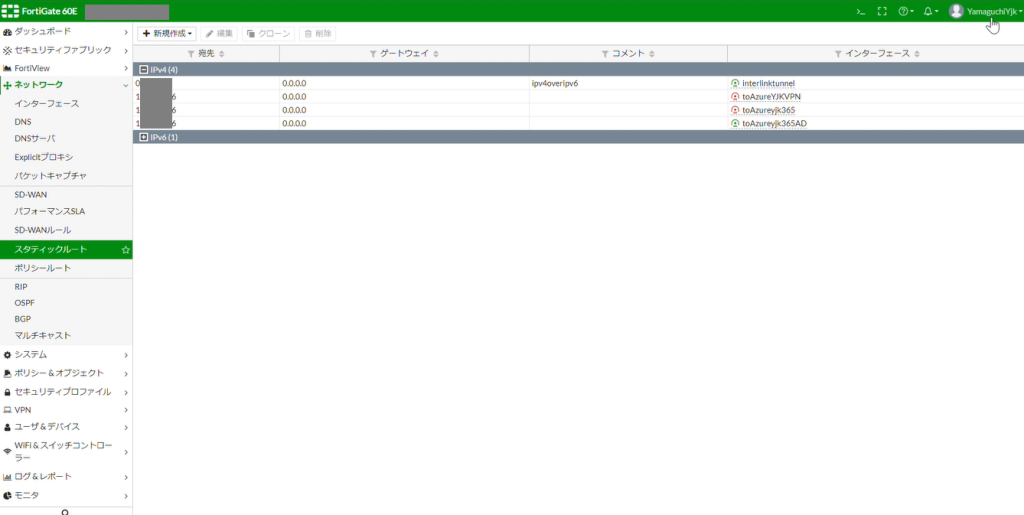
その他お困りごとも動画で解説!